Come impostare e utilizzare le nuove librerie condivise di Google Foto

Tornando a Google I / O 2017, Google ha annunciato una nuova funzione in Google Foto denominata "Librerie condivise". In poche parole, questo consente agli utenti di condividere rapidamente e facilmente le foto con altri utenti specifici automaticamente. Questa funzione è ora disponibile: tutto ciò che devi sapere su come farlo funzionare.
Cosa sono le librerie condivise?
Mentre abbiamo già dato la "funzionalità in una frase", guarda quali sono le librerie condivise, c'è sicuramente più discussione da fare qui.
Fondamentalmente, se ci sono persone specifiche, condividi costantemente le foto con foto simili dei tuoi figli con il tuo altro significativo, ad esempio, le librerie condivise ti consentono di farlo senza nemmeno pensarci. Puoi condividere tutte le tue foto o persino raccogliere foto di persone specifiche da condividere. Puoi persino impostare la data in cui iniziare a condividere la condivisione: in questo modo le persone non vedono foto più vecchie di quanto desideri.
Con la condivisione, hai il pieno controllo su ciò che condividi e quando lo condividi: puoi interrompere la condivisione in qualsiasi momento e puoi anche modificare ciò che condividi. Ad esempio, diciamo che inizi a condividere tutte le tue foto con l'altro significativo, ma poi ti rendi conto che non è necessario vedere ogni singola cosa stupida che si spezza: puoi facilmente cambiarlo per condividere solo le foto dei bambini o del cane o qualche altra terza cosa che ti piacciono entrambi.
Prima di iniziare
Prima di condividere la tua libreria, potresti voler dire a Google Foto chi sono alcune persone. Ciò renderà più semplice definire quali immagini vengono condivise e quali restano private. Raccomando sia tu che la persona con cui condividerai questo, vedrai perché in basso.
Nota: sto usando Google Foto 3.0 qui, quindi le cose potrebbero sembrare a poco un po 'diverso Se non sei nella versione più recente dell'app, puoi afferrare l'APK da qui. Le librerie condivise sembrano essere un switch lato server, quindi potrebbero non essere disponibili sul tuo account, indipendentemente dalla versione dell'app in cui ti trovi.
Innanzitutto, apri Google Foto, quindi seleziona "Album".

Scegli "Persone".

Tagga chiunque ti piacerebbe qui, ma presta particolare attenzione a quelli che pensi che ti piacerebbe condividere le foto. Se ti trovi in una biblioteca condivisa, ti consigliamo di taggare le immagini delle persone che potresti voler salvare automaticamente. Di nuovo, più su quello sotto.
Una volta configurato, sei pronto per iniziare la condivisione.
Come condividere le immagini usando le librerie condivise
Ora che hai tutti i tag fuori mano, è ora di iniziare a condividere la tua libreria. Questa parte è super facile.
Con le foto aperte, scorrere dal lato sinistro dello schermo per visualizzare il menu. Dovresti vedere una nuova opzione intitolata "Condividi la tua libreria". Tocca.
Apparirà una piccola finestra splash, tocca "Inizia" per iniziare.

La prima cosa che farai è scegliere con chi vuoi condividere.

Quindi, scegli ciò che desideri condividere:
- Tutte le foto: Condivide ogni foto che hai scattato.
- Foto di persone specifiche: Scegli foto di persone specifiche da condividere.
- Mostra solo le foto da questo giorno: Ti consente di scegliere una data di inizio personalizzata per la condivisione, se lo desideri.


Se, come me, vuoi condividere solo le foto di persone specifiche, è per questo che hai taggato le persone nel passaggio precedente. È sempre positivo essere proattivi, giusto?
Una volta specificate le foto che si desidera condividere e quando si desidera iniziare la condivisione, toccare "Avanti".
Confermerai tutti i dettagli nella schermata successiva. Se tutto sembra a posto, tocca "Invia invito".

L'altra persona riceverà quindi una notifica. Lo accettano e possono vedere tutto ciò che hai condiviso con loro.
Nota: puoi condividere le biblioteche solo con una persona alla volta. Scegliere saggiamente.
Che aspetto ha dall'altra parte di Peron
Se sei alla fine di una libreria condivisa, le cose sembrano un po 'diverse anche per te. Aprendo il menu Foto verrà visualizzata una nuova opzione: Foto da. Puoi andare qui per vedere tutte le foto di quella persona.

Da lì, puoi selezionare tutte le foto che desideri aggiungere alla tua libreria e toccare l'icona a forma di nuvola nell'angolo in alto a destra. Questo verrà poi importato nella tua libreria.

Ma c'è anche un modo più semplice per assicurarti di avere sempre le ultime foto delle cose che ti interessano. Dal menu "Foto da", tocca il menu di overflow a tre punti in alto a destra e seleziona "Impostazioni libreria condivisa".


Puoi fare un paio di cose qui, come condividere le tue foto con l'altra persona. Ma non è quello che cerchiamo qui. Stai cercando l'opzione "Salva nella tua libreria". Clicca quello.

Qui hai alcune opzioni:
- Tutte le foto: Salva automaticamente ogni foto condivisa nella tua libreria.
- Nessuna: Consente di scegliere manualmente quali foto vengono salvate; non salva automaticamente nulla.
- Foto di persone specifiche: Ti consente di scegliere quali persone salvare le immagini.

Ricorda prima quando ho detto che sharee e sharer dovrebbero entrambi taggare le persone nel menu Album> Persone? Quest'ultima opzione è il motivo. Rende super facile assicurarsi di avere ogni immagine che il partecipante prende di persone specifiche, ad esempio i bambini.
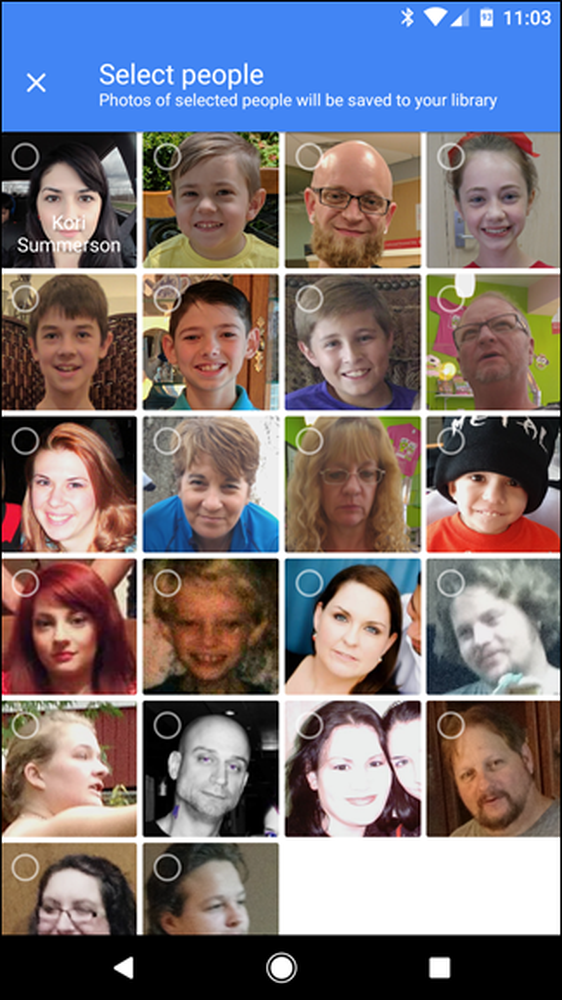 Nota: i nomi sono stati intenzionalmente esclusi da questo screenshot per motivi di sicurezza.
Nota: i nomi sono stati intenzionalmente esclusi da questo screenshot per motivi di sicurezza. Se si sceglie questa opzione, si aprirà la finestra di dialogo Seleziona persone in cui è possibile scegliere le persone di cui si desidera salvare automaticamente le immagini.
Una volta scelto, tocca "Fine" nella parte superiore.

Questo ti riporterà nel menu precedente. Basta toccare di nuovo "Fatto". Da quel momento in poi, le foto che hai selezionato per il salvataggio automatico verranno visualizzate nel tuo feed proprio come le hai scattate. Così bello.

Se, in qualsiasi momento, desideri modificare una delle funzioni di salvataggio automatico, torna semplicemente in questo menu.
Come smettere di condividere le foto
Le cose accadono e potrebbe essere necessario interrompere la condivisione delle foto ad un certo punto. Per fare ciò, torna al menu Impostazioni Foto e tocca "Condiviso con".
Tocca il pulsante di overflow a tre punti in alto a destra, quindi seleziona "Impostazioni libreria condivisa".

Semplice seleziona "Rimuovi partner" per acquistare i contenuti con questa persona. Puoi, naturalmente, condividere di nuovo con questa persona in futuro se scegli di farlo. Vai tranquillo.

Questa è indubbiamente una caratteristica molto interessante che sembra essere stata pensata appositamente per le famiglie. So di fare molte foto dei bambini che mia moglie non vedrà 'fino a mesi dopo, a cui lei di solito dice "Quella è carina! Perché non me l'ha mandato? "... ed è perché non ci ho pensato. Ora posso continuare a non pensarci, ma otterrà ancora tutte le foto carine dei nostri bambini. Grazie, Google.




